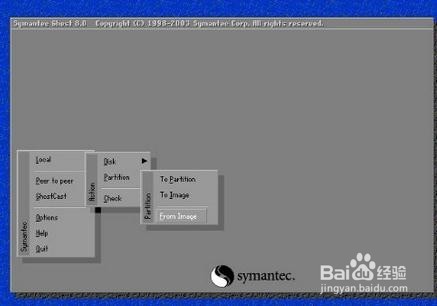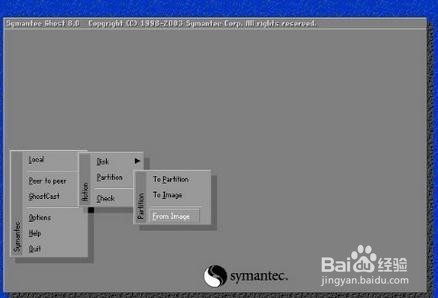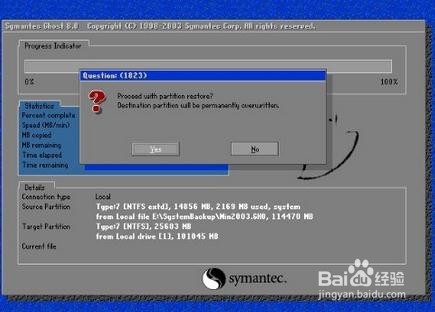1、备份方法选择Local->Partion->To Image,对分区进行备份。
2、选择硬盘。
3、选择分区(一个或多个)。
4、选择镜像文件的位置。
5、输入镜像文件名。
6、选择压缩比例(在选择压缩比例时,为了节省空间,一般选择High。但是压缩比例越大,压缩就越慢)。
7、恢复系统步骤:选择Local->Partion->From Image,对分区进行恢复。
8、选择镜像文件。
9、选择镜像文件中的分区(由于一个镜像文件中可能含有多个分区,所以需要选择分区)。
10、选择目标硬盘。
11、选择目标分区。
12、给出提示信息,确认后恢复分区。